Das Smartphone von Xiaomi ist heute nicht mehr nur ein Kommunikationsmittel, sondern ein multifunktionales Werkzeug für den täglichen Gebrauch. Ob für geschäftliche Präsentationen, unterhaltsame Gaming-Sessions oder einfach zum Teilen von Inhalten mit Freunden und Familie, die Möglichkeit, den Bildschirm des Xiaomi-Geräts sowohl auf dem PC als auch auf dem Fernseher zu spiegeln, ist von unschätzbarem Wert. In diesem Artikel stellen wir Ihnen drei effektive Methoden vor, wie Sie Xiaomi Screen Mirroring einrichten können, um ein vielseitiges und verbessertes Benutzererlebnis zu gewährleisten.
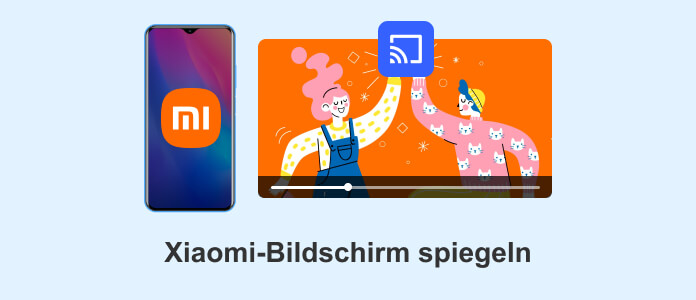
Auf der Suche nach einem erweiterten digitalen Erlebnis ist die Möglichkeit, den Xiaomi-Bildschirm auf einem PC zu spiegeln, von entscheidender Bedeutung. AnyMP4 Phone Mirror spielt dabei eine zentrale Rolle. AnyMP4 Phone Mirror ist eine umfassende Lösung für die Spiegelung von Bildschirmen, die nicht nur eine einfache Spiegelung ermöglicht, sondern auch zusätzliche Funktionen wie die Aufnahme von Screenshots bietet.
AnyMP4 Phone Mirror wurde entwickelt, um die Bedürfnisse von Android- und iOS-Benutzern zu erfüllen, die ihren Bildschirm einfach auf einen PC spiegeln möchten. Ob es darum geht, Inhalte zu präsentieren, Bilder zu teilen oder Spiele auf einem größeren Bildschirm zu spielen, AnyMP4 Phone Mirror macht es möglich. Die Software unterstützt zahlreiche Handymodelle, neben Xiaomi können Sie auch Samsung-Bildschirm spiegeln.
Für Windows 11/10/8/7
Schritt 1: Laden Sie AnyMP4 Phone Mirror herunter und installieren Sie es auf Ihrem Computer. Starten Sie die Software nach der Installation und wählen Sie auf der linken Seite "Android-Spiegelung & -Steuerung".
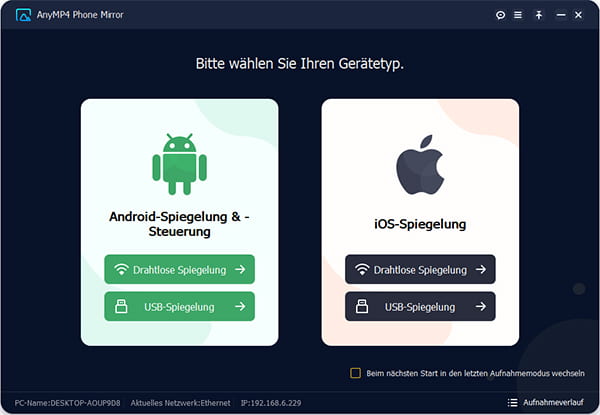
Schritt 2: Verbinden Sie Ihr Xiaomi-Handy über WLAN oder ein USB-Kabel. Befolgen Sie die Anleitungen und laden Sie FoneLab Mirror auf Ihr Smartphone herunter.
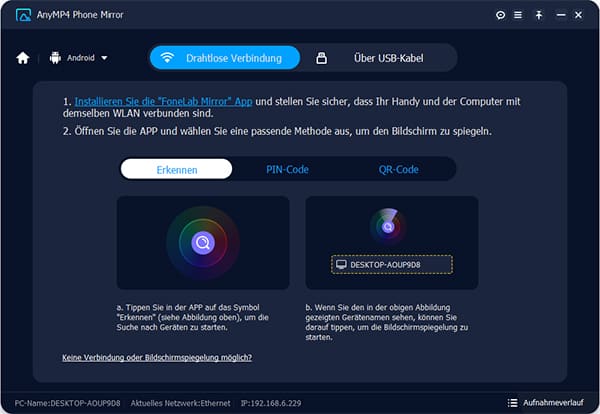
Schritt 3: Bestätigen Sie den Zugang auf Ihrem Handy, um die Autorisierung zu aktivieren, dann wird der Samsung-Bildschirm auf Ihrem PC angezeigt.
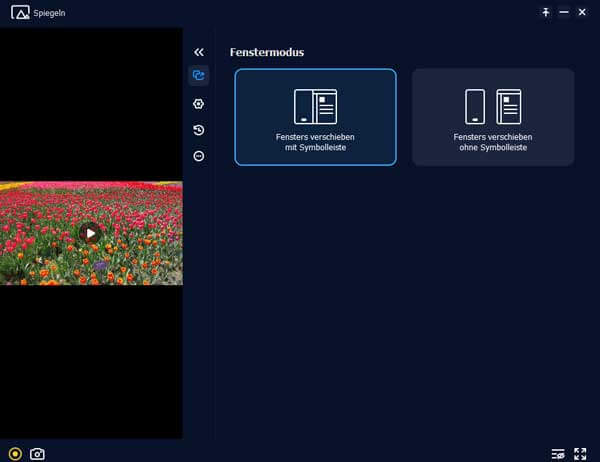
Schritt 4: Wenn Sie Ihren Bildschirm aufnehmen möchten, klicken Sie auf "Recorder" in der Werkzeugleiste, um einen Screenshot oder eine Bildschirmaufnahme zu erstellen.
Eine weitere beeindruckende Möglichkeit, den Xiaomi Screen Mirroring auf dem PC zu einrichten, ist die Mi PC Suite. Mi PC Suite ist eine offizielle Anwendung von Xiaomi, die speziell entwickelt wurde, um die Verbindung und Kommunikation zwischen Xiaomi-Geräten und PCs zu erleichtern.
Neben der Dateiübertragung und der Verwaltung von Backups bietet Mi PC Suite eine benutzerfreundliche Methode zum Spiegeln des Bildschirms. Die Anwendung wurde entwickelt, um das Erlebnis mit Xiaomi-Geräten zu optimieren und gleichzeitig eine einfache Bedienung zu gewährleisten. Nachfolgend zeigen wir Ihnen im Detail, wie Sie Xiaomi Screen Mirroring auf Windows 10 oder Windows 11 einrichten können.
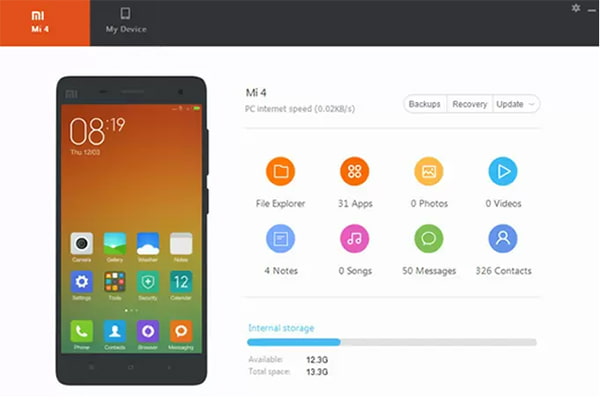
Schritt 1: Laden Sie Mi PC Suite herunter und installieren Sie die Anwendung auf Ihrem PC. Starten Sie die Anwendung auf Ihrem PC und schließen Sie Ihr Xiaomi-Gerät mit einem USB-Kabel an Ihren PC an.
Schritt 2: Vergewissern Sie sich, dass USB-Debugging auf Ihrem Xiaomi-Gerät aktiviert ist. Sobald die USB-Verbindung hergestellt ist, erkennt Mi PC Suite Ihr Xiaomi-Gerät automatisch.
Schritt 3: Klicken Sie auf "Bildschirm spiegeln", um den Spiegelungsvorgang zu starten. Ihr Xiaomi-Gerät zeigt eine Benachrichtigung an, die die Bildschirmspiegelung bestätigt. Lassen Sie die Verbindung auf Ihrem Xiaomi-Gerät zu.
Schritt 4: Kehren Sie zur Mi PC Suite-Anwendung zurück und klicken Sie auf "Start", um die Bildschirmspiegelung zu starten. Ihr Xiaomi-Bildschirm wird nun auf Ihrem PC gespiegelt.
Neben der Spiegelung des Bildschirms auf dem PC gibt es auch eine einfache und effektive Methode, Xiaomi Screen Mirroring über ein HDMI-Kabel auf dem Fernseher zu setzen. Diese bewährte und zuverlässige Methode verspricht eine hohe Bildqualität und ist ideal für Nutzer, die ein großartiges Bildschirmerlebnis genießen möchten. Die HDMI-Kabelmethode bietet eine einfache Möglichkeit, Xiaomi Screen Mirroring auf einem Fernseher zu setzen, und eignet sich besonders für Nutzer, die eine sofortige Verbindung und eine hohe Bildqualität schätzen.

Schritt 1: Vergewissern Sie sich, dass Ihr Fernsehgerät über einen HDMI-Anschluss verfügt. Verbinden Sie ein Ende des HDMI-Kabels mit dem HDMI-Anschluss Ihres Fernsehgeräts. Schließen Sie das andere Ende des HDMI-Kabels an Ihr Xiaomi-Gerät an.
Schritt 2: Nachdem Sie die Verbindung hergestellt haben, öffnen Sie die Einstellungen auf Ihrem Xiaomi-Gerät. Navigieren Sie zu "Anzeige" oder "Bildschirm" und wählen Sie die Option "Bildschirm spiegeln" oder einen ähnlichen Namen.
Schritt 3: Wechseln Sie mit der Fernbedienung Ihres Fernsehers zum HDMI-Eingang, an den Sie Ihr Xiaomi-Gerät angeschlossen haben. Xiaomi Screen Mirroring ist nun auf dem Fernseher eingerichtet.
1. Kann ich die Bildqualität bei der Xiaomi-Bildschirmspiegelung anpassen?
Ja, viele Spiegelungsmethoden bieten Einstellungen zur Anpassung der Bildqualität. In AnyMP4 Phone Mirror können Sie nicht nur Android und iPhone auf PC spiegeln, sondern auch die Qualität in den Einstellungen anpassen, um die bestmögliche Darstellung zu erhalten.
2. Kann ich die Bildschirmauflösung während der HDMI-Kabelverbindung ändern?
Ja, die Bildschirmauflösung kann je nach Fernsehmodell angepasst werden. Überprüfen Sie die Einstellungen Ihres Fernsehers, um diese zu ändern. Eine höhere Auflösung kann zu einem schärferen Bild führen.
3. Benötige ich eine Internetverbindung, um Xiaomi Screen Mirroring zu setzen?
Die meisten Methoden erfordern keine ständige Internetverbindung. Die Verbindung erfolgt in der Regel über USB oder HDMI. Eine anfängliche Internetverbindung kann jedoch erforderlich sein, um bestimmte Anwendungen herunterzuladen oder zu aktualisieren.
4. Kann ich während der Spiegelung andere Anwendungen auf meinem PC nutzen?
Ja, AnyMP4 Phone Mirror ermöglicht die Nutzung anderer Anwendungen auf dem PC, während die Spiegelung aktiv ist. Sie können nahtlos zwischen Anwendungen wechseln, ohne die Spiegelung zu unterbrechen.
5. Wie sicher ist die Bildschirmspiegelung, insbesondere bei sensiblen Inhalten?
Die meisten Methoden der Xiaomi-Bildschirmspiegelung sind sicher. Es wird jedoch empfohlen, sichere Verbindungsmethoden wie USB oder sichere WLAN-Verbindungen zu verwenden, insbesondere wenn Sie sensible Inhalte spiegeln. Bei der HDMI-Kabelmethode ist die Verbindung in der Regel sicher, da sie lokal und ohne drahtlose Übertragung erfolgt.
Insgesamt bietet die Xiaomi-Bildschirmspiegelung eine Reihe von Optionen, um den Bedürfnissen verschiedener Nutzer gerecht zu werden. Die Vielfalt der Xiaomi-Bildschirmspiegelungsmethoden ermöglicht es Ihnen, je nach Bedarf und Situation die am besten geeignete Methode auszuwählen. Wenn Sie nach einer Lösung suchen, die nicht nur die Xiaomi Screen Mirroring erleichtert, sondern auch zusätzliche Funktionen bietet, wie z.B. iPhone oder Android Bildschirmaufnahme machen, ist AnyMP4 Phone Mirror die ideale Wahl. Laden Sie AnyMP4 Phone Mirror herunter und testen Sie es kostenlos.
Für Windows 11/10/8/7